
Brian Curtis
0
3387
819
Det er en trist virkelighed i den moderne verden, som ingen af dem har nok tid til. Vi er alt for travlt med job, børn og ansvar til faktisk at forfølge vores hobbyer.
Når du til sidst får chancen for at slappe af lidt, er den sidste ting du vil bekymre dig om, at din Netflix ikke fungerer. Det viser sig imidlertid, at der er mange grunde til, at Netflix går galt.
Dette burde ikke komme som nogen stor overraskelse. Som enhver anden app kan Netflix gå galt, på trods af at du betaler for det. Du betaler ikke nok for Netflix Hvorfor du skulle være glad for at betale mere for Netflix Hvorfor du skulle være glad for at betale mere for Netflix Hver gang Netflix hæver sine priser, er der millioner af binge-watch brugere der er udsigt til at betale et par dollars mere. Men dette er stumt, fordi Netflix er en absolut stjæle. for at sikre, at det er fejlfrit, hvis vi er ærlige.
Med dette i tankerne har vi sammensat en liste over de mest almindelige problemer. Og helt afgørende tilbyder vi løsninger, der hjælper dig med at få din Netflix op igen og køre igen.
1. Din Netflix-app holder sammenbrud
Det er sket med os alle på et tidspunkt; en af dine foretrukne apps begynder pludselig at gå ned, hver gang du prøver og bruger den. Når den indledende panik er forsvundet, er der et par trin, du kan tage for at prøve at rette op på problemet.
Men meget afhænger af, hvilken enhed du bruger.
Smartphonebrugere skal starte med at stoppe appen. Hvis det stadig ikke fungerer, kan du prøve at slukke og tænde for din telefon igen. Og hvis det stadig ikke fungerer, bliver du nødt til at slette appen og geninstallere den fra den relevante app store. Den samme metode gælder, hvis du bruger en set-top streamingboks.
Hvis du bruger en smart TV-app, er du muligvis ikke i stand til at slette appen. Prøv i stedet for at logge ud af appen, ryd TV'ets cache, og log derefter ind igen. Eller, hvis du bruger Netflix-appen på Windows eller macOS, kan du prøve at deaktivere din antivirus-software. Dette skyldes, at mange sikkerhedssuiter forstyrrer tjenesten.
Bemærk: Hvis du har en Linksys RE6500 AC1200 Wireless Range Extender, kan det forårsage dit problem. Netflix er opmærksom på problemet. For at løse problemet skal du opdatere routerens firmware.
2. Du ser Netflix Error 12001 på Android
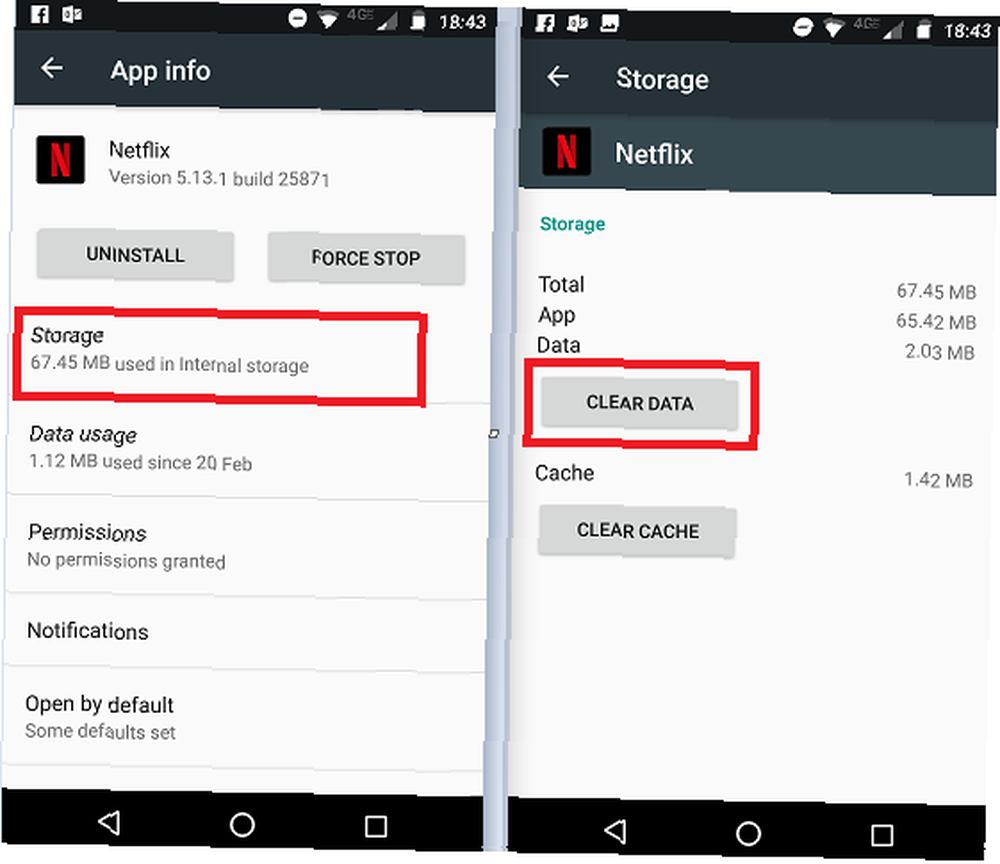
Mange Android-brugere klager over at se fejlkode 12001, hver gang de prøver at bruge appen på deres enhed. Dette problem rammer både smartphones og tablets. Nook-brugere har også klaget over problemet.
Fejlkode 12001 er forårsaget af tilstedeværelsen af forældede data på din enhed. Du skal opdatere dataene for at få Netflix-appen til at fungere igen. Men hvordan opdaterer du dataene?
Åbn appen Android-indstillinger, og naviger til Indstillinger> Enhed> Apps. Rul derefter ned og tryk på Netflix-posten. Gå til Netflix-undermenuen Opbevaring> Ryd data og oplysningerne på din enhed opdateres.
3. Du kan ikke downloade Netflix-indhold
I slutningen af 2016 begyndte Netflix endelig at tilbyde brugerne en måde at downloade indhold til at se offline Sådan downloades film og tv-show på Netflix Sådan downloades film og tv-show på Netflix Hvis du vil downloade film eller shows på Netflix for at se, mens du rejser, pendling, eller bare når du er uden for rækkevidde af et Wi-Fi-signal, så er det, hvordan du gør det. . Det betød pludselig, at du kunne indlæse på tv og film før en lang flyrejse, eller hvis du vidste, at du rejste til et område med dårlig internetdækning.
Desværre fungerer denne funktion ikke altid fejlfrit. Hvis du kæmper for at downloade indhold, er der et par skridt, du kan tage.
For det første, hvis du bruger en fængslet iPhone eller en rodet Android-enhed, kan du stoppe lige nu. Funktionen fungerer ikke.
For det andet skal du sørge for, at du kører mindst Android 4.4.2 eller iOS 8, at du har den mest opdaterede version af Netflix-appen, og at du har nok plads på din telefon.
Hvis alt andet mislykkes, kan du prøve at geninstallere appen.
4. Du ser Netflix Error 1012 på iOS
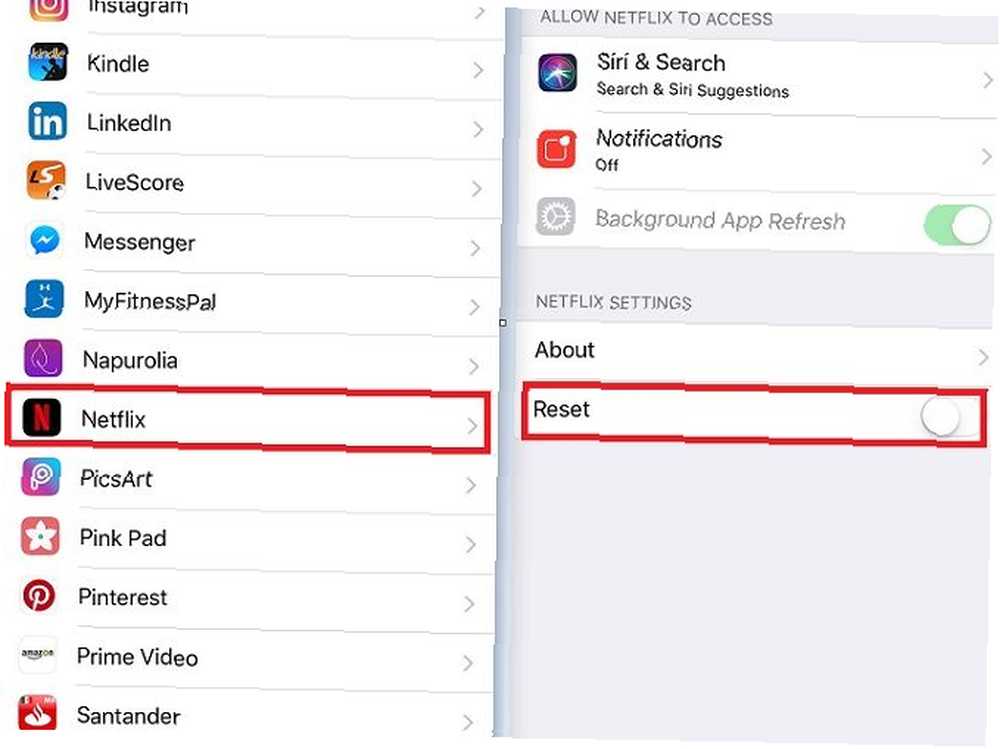
Fejl 1012 er udelukkende begrænset til iOS-brugere. Det peger på et netværksforbindelsesproblem - din Netflix-app kan ikke nå Netflix-serverne.
Du kan tage nogle enkle fejlfindingstrin for at prøve at løse problemet. Prøv f.eks. At genstarte appen, genstarte din enhed og genstarte dit hjemmenetværk.
Hvis ingen af trinnene fungerer, skal du nulstille din Netflix-app fra iOS-indstillingsmenuen. Gå til Indstillinger> Netflix og drej på knappen ved siden af Nulstil ind i På position.
Sørg for at lukke alle eksisterende Netflix-sessioner ved at trykke på Hjem knappen to gange og stryg på Netflix-appen, og genstart derefter Netflix. Du skal indtaste dine loginoplysninger igen.
5. Du ser en sort skærm på skrivebordet
Hvis du bruger Netflix på Windows eller macOS, kan du muligvis støde på en sort skærm, hver gang du prøver at afspille en video.
Dette spørgsmål har tre hovedårsager:
- Cookies: Prøv at rydde browserens cookies. De nøjagtige instruktioner varierer fra browser til browser, men du finder typisk muligheden i indstillingsmenuen.
- Silverlight: Microsoft afskrev Silverlight for flere år siden (selvom plugins stadig er tilgængelige for nogle browsere). Hvis du stadig har det installeret på dit system, kan det forhindre videoafspilning. Du skal slette det.
- Antivirus: Nogle antivirussuiter spiller ikke pænt med Netflix. Prøv midlertidigt at deaktivere den sikkerhedssoftware, du bruger.
Hvis du stadig ser en sort skærm, kan du prøve at bruge en anden browser eller deaktivere de plugins, du bruger.
6. Der er for mange brugere som ser
Netflix tilbyder lagdelte planer, og hver af disse gør det muligt for flere mennesker samtidig at bruge Netflix. Den øverste plan er begrænset til fire personer.
Hvis du ser en meddelelse, der læser “Din Netflix-konto er i brug på en anden enhed. Stop med at afspille på andre enheder for at fortsætte”, dette er dit problem. Du kan afslutte alle eksisterende sessioner ved at gå til Konto> Indstillinger> Log ud af alle enheder.
Gå til en mindre drastisk løsning Konto> Indstillinger> Streamingaktivitet for nylig enhed for at se en liste over aktuelle sessioner. Listen hjælper dig med at identificere, hvilke brugere der er online. Du kan muligvis overtale en af dem til at logge ud.
Bemærk: Du kan kontrollere, hvor mange samtidige skærme din nuværende plan tillader ved at gå til Konto> Planoplysninger.
7. Du kan ikke logge ind på Netflix
Den åbenlyse løsning her er at nulstille din adgangskode. Og i fremtiden skal du være sikker på, at du bruger en adgangskodeadministrationsapp som LastPass, som skal forhindre, at du indtaster adgangskoder forkert.
Før du trykker på nulstillingsknappen, er det dog også værd at kontrollere din e-mail-indbakke. Noget mere uhyggeligt kan være ved spillet.
Netflix-loginoplysninger for intetanende brugere handler med hænder for ikke-ubetydelige mængder penge på det mørke web. De købes ofte af folk, der ikke kan oprette en Netflix-konto fra deres eget land.
Hvis Netflix ser mistænkelig loginadfærd, blokerer den din konto og sender dig en e-mail, der beder dig om at oprette en ny adgangskode. Husk, at hvis du er offer for et hack, skal du ændre din adgangskode til enhver anden app eller tjeneste, som du har brugt de samme legitimationsoplysninger.
Arbejder din Netflix-konto igen?
Baseret på vores forskning er dette de mest almindelige problemer, mennesker har med Netflix. Vi håber, at hvis du kom til denne artikel for at forsøge at finde en løsning, fungerer din Netflix nu igen. Og du kan vende tilbage til at se fantastiske og unikke film og shows som Netflix's Black Mirror: Bandersnatch Black Mirror: Bandersnatch: Alt hvad du behøver at vide Black Mirror: Bandersnatch: Alt hvad du behøver at vide Black Mirror: Bandersnatch tilbyder et glimt af fremtiden for streamingmedier. I denne artikel forsøger vi at besvare dine spørgsmål. .











